La versión 3 de Network I/O Control permite configurar los requisitos de ancho de banda de las máquinas virtuales individuales. También puede utilizar grupos de recursos de red en los que podrá asignar una cuota de ancho de banda desde la reserva agregada para el tráfico de la máquina virtual y, a continuación, asignar ancho de banda desde el grupo hasta las máquinas virtuales individuales.
Cómo asignar ancho de banda para máquinas virtuales
Network I/O Control asigna ancho de banda para máquinas virtuales según dos modelos: asignación para todo vSphere Distributed Switch de acuerdo con los grupos de recursos de red y asignación en el adaptador físico que transmite el tráfico de una máquina virtual.
Grupos de recursos de red
Un grupo de recursos de red representa un fragmento del ancho de banda combinado que se reserva para el tráfico del sistema de máquina virtual en todos los adaptadores físicos conectados al conmutador distribuido.
Por ejemplo, si el tráfico del sistema de máquina virtual tiene 0,5 Gbps reservados en cada vínculo superior de 10 GbE en un conmutador distribuido con 10 vínculos superiores, el ancho de banda combinado total para la reserva de máquina virtual en este conmutador es de 5 Gbps. Cada grupo de recursos de red puede reservar una cuota de estos 5 Gbps de capacidad.
La cuota de ancho de banda asignada exclusivamente a un grupo de recursos de red se comparte entre los grupos de puertos distribuidos asociados con el grupo. Una máquina virtual recibe ancho de banda del grupo a través del grupo de puertos distribuidos al cual está conectada la máquina virtual.
De forma predeterminada, los grupos de puertos distribuidos del conmutador se asignan a un grupo de recursos de red predeterminado cuya cuota no se puede configurar.

Definir los requisitos de ancho de banda para una máquina virtual
Para asignar ancho de banda a una máquina virtual individual, se usa un proceso similar a la asignación de recursos de CPU y de memoria. Network I/O Control versión 3 aprovisiona ancho de banda a una máquina virtual de acuerdo con los recursos compartidos, las reservas y los límites que se definen para un adaptador de red en la configuración de hardware de la máquina virtual. La reserva representa una garantía de que el tráfico de la máquina virtual puede consumir al menos la cantidad de ancho de banda especificada. Si un adaptador físico tiene más capacidad, la máquina virtual puede usar un ancho de banda adicional según los recursos compartidos y los límites especificados.
Aprovisionar ancho de banda a una máquina virtual en el host
Para garantizar el ancho de banda, Network I/O Control implementa un motor de selección de tráfico que se activa cuando una máquina virtual tiene configurada la reserva de ancho de banda. Este conmutador distribuido intenta enviar el tráfico de un adaptador de red de máquina virtual al adaptador físico que pueda suministrar el ancho de banda necesario y se encuentre dentro de la directiva de formación de equipos activa.
La reserva de ancho de banda total de las máquinas virtuales en un host no puede superar el ancho de banda reservado que se configuró para el tráfico del sistema de máquina virtual.
El límite y la reserva reales también dependen de la directiva de catalogación de tráfico del grupo de puertos distribuidos al cual está conectado el adaptador. Por ejemplo, si un adaptador de máquina virtual requiere un límite de 200 Mbps, y el ancho de banda promedio configurado en la directiva de catalogación de tráfico es de 100 Mbps, el límite efectivo es de 100 Mbps.
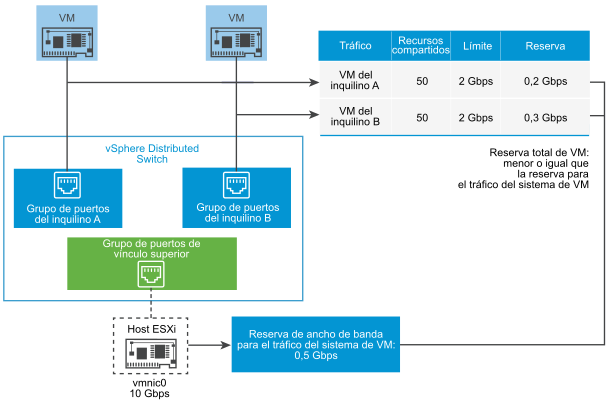
La reserva de ancho de banda para una máquina virtual en Network I/O Control se garantiza según la reserva de tráfico del sistema de máquina virtual del adaptador físico que envía el tráfico desde la máquina virtual.
Parámetros de asignación de ancho de banda para el tráfico de máquinas virtuales
Network I/O Control versión 3 asigna ancho de banda a máquinas virtuales individuales en función de los recursos compartidos, la reserva y los límites configurados para los adaptadores de red en las opciones de hardware de máquina virtual.
| Parámetro de asignación de ancho de banda | Descripción |
|---|---|
| Recursos compartidos | La prioridad relativa, de 1 a 100, del tráfico que pasa por este adaptador de red de máquina virtual respecto de la capacidad del adaptador físico que transporta el tráfico de máquina virtual hacia la red. |
| Reserva | El ancho de banda mínimo, en Mbps, que debe recibir el adaptador de red de máquina virtual en el adaptador físico. |
| Límite | El ancho de banda máximo en el adaptador de red de máquina virtual para el tráfico hacia otras máquinas virtuales en el mismo host o en uno diferente. |
Control de admisión del ancho de banda de máquina virtual
Para garantizar la disponibilidad de un ancho de banda suficiente para una máquina virtual, vSphere implementa el control de admisión en el host y en el clúster según se establece en la directiva de reserva de ancho de banda y formación de equipos.
Control de admisión de ancho de banda en vSphere Distributed Switch
Cuando se enciende una máquina virtual, la característica Network I/O Control de un conmutador distribuido comprueba que estas condiciones se cumplan en el host.
- Un adaptador físico del host puede suministrar el ancho de banda mínimo a los adaptadores de red de máquina virtual según la directiva de formación de equipos y reserva.
- La reserva de un adaptador de red de máquina virtual es menor que la cuota libre en el grupo de recursos de red.
Si modifica la reserva de un adaptador de red de una máquina virtual en ejecución, Network I/O Control comprueba nuevamente si el grupo de recursos de red asociado puede admitir la nueva reserva. Si el grupo no tiene una cuota sin uso suficiente, no se aplica el cambio.
Para usar el control de admisión en vSphere Distributed Switch, ejecute las siguientes tareas:
- Configure la asignación de ancho de banda para el tráfico del sistema de máquina virtual en el conmutador distribuido.
- Configure un grupo de recursos de red con una cuota de reserva del ancho de banda configurado para el tráfico del sistema de máquina virtual.
- Asocie el grupo de recursos de red con el grupo de puertos distribuidos que conecta las máquinas virtuales al conmutador.
- Configure los requisitos de ancho de banda de una máquina virtual conectada al grupo de puertos.
Control de admisión de ancho de banda en vSphere DRS
Si enciende una máquina virtual que corresponde a un clúster, vSphere DRS asigna la máquina virtual de un host con la capacidad para garantizar el ancho de banda reservado para la máquina virtual en función de la directiva de formación de equipos activa.
vSphere DRS migra una máquina virtual a otro host para satisfacer la reserva de ancho de banda de la máquina virtual en estas situaciones:
- La reserva se cambia por un valor que el host inicial ya no puede satisfacer.
- Un adaptador físico que transmite tráfico desde la máquina virtual no tiene conexión.
Para usar el control de admisión en vSphere DRS, ejecute las siguientes tareas:
- Configure la asignación de ancho de banda para el tráfico del sistema de máquina virtual en el conmutador distribuido.
- Configure los requisitos de ancho de banda de una máquina virtual conectada al conmutador distribuido.
Para obtener más información sobre la administración de recursos según las demandas de ancho de banda de las máquinas virtuales, consulte la documentación de Administrar recursos de vSphere.
Control de admisión de ancho de banda en vSphere HA
Cuando un host falla o queda aislado, vSphere HA enciende una máquina virtual de otro host en el clúster de acuerdo con la directiva de reserva de ancho de banda y formación de equipos.
Para usar el control de admisión en vSphere HA, ejecute las siguientes tareas:
- Asigne ancho de banda para el tráfico del sistema de máquina virtual.
- Configure los requisitos de ancho de banda de una máquina virtual conectada al conmutador distribuido.
Para obtener más información sobre cómo vSphere HA brinda conmutación por error según las demandas de ancho de banda de las máquinas virtuales, consulte la documentación de Disponibilidad de vSphere.
Crear un grupo de recursos de red
Cree grupos de recursos de red en vSphere Distributed Switch para reservar el ancho de banda de un conjunto de máquinas virtuales.
Un grupo de recursos de red proporciona una cuota de reserva para las máquinas virtuales. La cuota representa una parte del ancho de banda que se reserva para el tráfico de sistema de la máquina virtual en los adaptadores físicos conectados al conmutador distribuido. Se puede separar una parte de ancho de banda de la cuota para las máquinas virtuales que están asociadas al grupo. La reserva de los adaptadores de red de las máquinas virtuales encendidas que están asociadas al grupo no debe superar la cuota del grupo. Consulte Cómo asignar ancho de banda para máquinas virtuales.
Requisitos previos
-
Compruebe que la versión de vSphere Distributed Switch sea 6.5.0 o posterior.
- Compruebe que la versión de Network I/O Control en el conmutador sea 3.
- Compruebe que Network I/O Control esté habilitado. Consulte Habilitar Network I/O Control en vSphere Distributed Switch.
- Compruebe que se haya configurado una reserva de ancho de banda para el tráfico de sistema de máquina virtual. Consulte Cómo asignar ancho de banda para el tráfico del sistema.
Procedimiento
Qué hacer a continuación
Agregue uno o más grupos de puertos distribuidos al grupo de recursos de red de modo que pueda asignar ancho de banda a las máquinas virtuales individuales a partir de la cuota del grupo. Consulte Agregar un grupo de puertos distribuidos a un grupo de recursos de red.
Agregar un grupo de puertos distribuidos a un grupo de recursos de red
Agregue un grupo de puertos distribuidos a un grupo de recursos de red para poder asignar ancho de banda a las máquinas virtuales conectadas al grupo de puertos.
Para asignar un grupo de recursos de red a varios grupos de puertos distribuidos al mismo tiempo, puede utilizar la directiva de asignación de recursos del asistente Administrar grupos de puertos distribuidos. Consulte Administrar directivas para varios grupos de puertos en vSphere Distributed Switch.
Network I/O Control asigna ancho de banda a las máquinas virtuales asociadas con el grupo de puertos distribuidos en función del modelo implementado en la versión Network I/O Control activa en el conmutador distribuido. Consulte Qué es vSphere Network I/O Control.
Requisitos previos
- Compruebe que Network I/O Control esté habilitado. Consulte Habilitar Network I/O Control en vSphere Distributed Switch.
Procedimiento
Configurar la asignación de ancho de banda para una máquina virtual
Es posible configurar la asignación del ancho de banda a las máquinas virtuales individuales que están conectadas a un grupo de puertos distribuidos. Se puede utilizar la configuración de recursos compartidos, reserva y límite para el ancho de banda.
Requisitos previos
-
Compruebe que la versión de vSphere Distributed Switch sea 6.5.0 o posterior.
- Compruebe que la versión de Network I/O Control en el conmutador sea 3.
- Compruebe que Network I/O Control esté habilitado. Consulte Habilitar Network I/O Control en vSphere Distributed Switch.
- Compruebe que se haya configurado una reserva de ancho de banda para el tráfico de sistema de máquina virtual. Consulte Cómo asignar ancho de banda para el tráfico del sistema.
Procedimiento
Resultados
I/O Control asigna el ancho de banda reservado para el adaptador de red de la máquina virtual desde la cuota de reserva del grupo de recursos de red.
Configurar la asignación de ancho de banda en varias máquinas virtuales
Con una sola operación, puede configurar la asignación de ancho de banda de varias máquinas virtuales conectadas a un grupo de recursos de red específico, por ejemplo, después de actualizar Network I/O Control a la versión 3.
Requisitos previos
-
Compruebe que la versión de vSphere Distributed Switch sea 6.5.0 o posterior.
- Compruebe que la versión de Network I/O Control en el conmutador sea 3.
- Compruebe que Network I/O Control esté habilitado. Consulte Habilitar Network I/O Control en vSphere Distributed Switch.
- Compruebe que se haya configurado una reserva de ancho de banda para el tráfico de sistema de máquina virtual. Consulte Cómo asignar ancho de banda para el tráfico del sistema.
- Compruebe que las máquinas virtuales estén asociadas con un grupo de recursos de red específico a través de los grupos de puertos distribuidos conectados. Consulte Agregar un grupo de puertos distribuidos a un grupo de recursos de red.
Procedimiento
Modificar la cuota de un grupo de recursos de red
Aprenda a modificar la cuota de ancho de banda que puede reservar para las máquinas virtuales conectadas a un conjunto de grupos de puertos distribuidos.
Requisitos previos
-
Compruebe que la versión de vSphere Distributed Switch sea 6.5.0 o posterior.
- Compruebe que la versión de Network I/O Control en el conmutador sea 3.
- Compruebe que Network I/O Control esté habilitado. Consulte Habilitar Network I/O Control en vSphere Distributed Switch.
- Compruebe que se haya configurado una reserva de ancho de banda para el tráfico de sistema de máquina virtual. Consulte Cómo asignar ancho de banda para el tráfico del sistema.
Procedimiento
- En la página de inicio de vSphere Client, haga clic en Redes y desplácese al conmutador distribuido.
- En la pestaña Configurar, expanda Asignación de recursos.
- Haga clic en Grupos de recursos de red.
- Seleccione un grupo de recursos de red de la lista y haga clic en Editar.
- En el cuadro de texto Cuota de reserva, escriba la cuota de ancho de banda para las máquinas virtuales a partir de la combinación del ancho de banda libre reservado para el tráfico del sistema de máquina virtual en todos los adaptadores físicos del conmutador.
- Haga clic en Aceptar.
Quitar un grupo de puertos distribuidos de un grupo de recursos de red
Para dejar de asignar ancho de banda a las máquinas virtuales a partir de la cuota de reserva de un grupo de recursos de red, quite la asociación entre el grupo de puertos al cual están conectadas las máquinas virtuales y el grupo.
Procedimiento
- Busque un grupo de puertos distribuidos en vSphere Client.
- Seleccione un conmutador distribuido y haga clic en la pestaña Redes.
- Haga clic en Grupos de puertos distribuidos.
- Haga clic con el botón derecho en el grupo de puertos distribuidos y seleccione Editar configuración.
- En el cuadro de diálogo Editar configuración del grupo de puertos, haga clic en General.
- En el menú desplegable Grupo de recursos de red, seleccione (predeterminado) y haga clic en Aceptar.
Resultados
El grupo de puertos distribuidos se asocia con el grupo de recursos de red de máquina virtual predeterminado.
Eliminar un grupo de recursos de red
Elimine un grupo de recursos cuando ya no se lo utilice.
Requisitos previos
Desacople el grupo de recursos de red de todos los grupos de puertos distribuidos asociados. Consulte Quitar un grupo de puertos distribuidos de un grupo de recursos de red.
Procedimiento
- En la página de inicio de vSphere Client, haga clic en Redes y desplácese al conmutador distribuido.
- En la pestaña Configurar, expanda Asignación de recursos.
- Haga clic en Grupos de recursos de red.
- Seleccione un grupo de recursos de red y haga clic en Quitar.
- Haga clic en Aceptar para eliminar el grupo de recursos.